Maison >Tutoriel système >Série Windows >Découvrez comment modifier les paramètres du protocole TCP dans Win11
Découvrez comment modifier les paramètres du protocole TCP dans Win11
- WBOYWBOYWBOYWBOYWBOYWBOYWBOYWBOYWBOYWBOYWBOYWBOYWBavant
- 2023-12-24 12:50:021052parcourir
Le protocole TCP est lié aux conditions de notre réseau. Si la vitesse du réseau est lente ou si Internet n'est pas connecté, vous pouvez essayer de le résoudre en modifiant le protocole TCP. Alors, comment changer le protocole TCP dans Win11 ? ouvrez la carte réseau.
Tutoriel de modification du protocole TCP dans Win11 :
1. Tout d'abord, cliquez avec le bouton droit sur « Icône Réseau » dans le coin inférieur droit et ouvrez « Paramètres réseau et Internet »
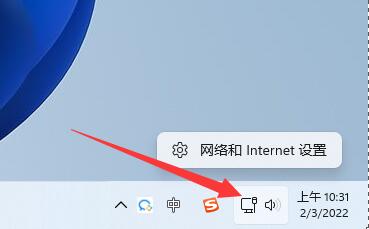
2. dans le coin inférieur droit
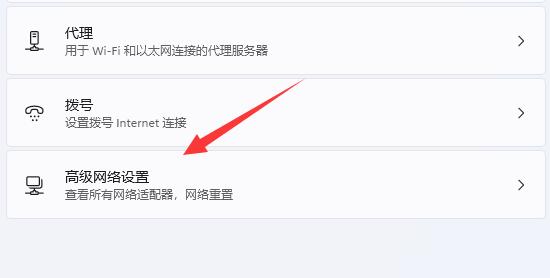
3. Ensuite, ouvrez « Plus d'options d'adaptateur réseau » sous les paramètres pertinents
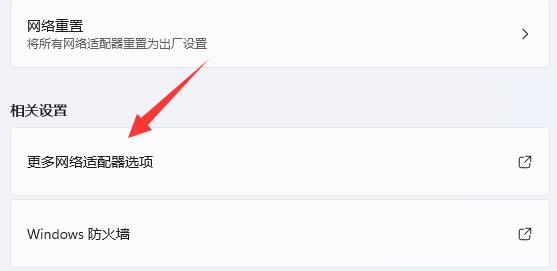
4. Cliquez ensuite avec le bouton droit sur le réseau et ouvrez « Propriétés »
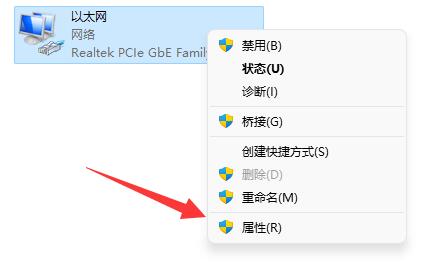
5. , vous pouvez trouver "protocole TCP", double-cliquez pour l'ouvrir.
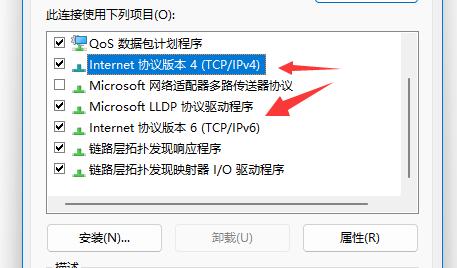
6. Après ouverture, vous pouvez modifier les attributs tels que l'adresse IP et l'adresse DNS.
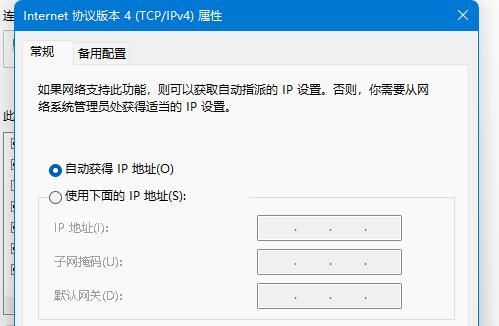
7. Vous pouvez également cliquer sur "Avancé" pour modifier davantage de paramètres du protocole TCP.
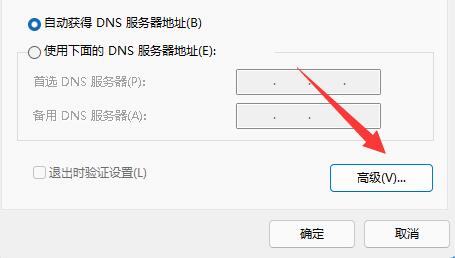
Ce qui précède est le contenu détaillé de. pour plus d'informations, suivez d'autres articles connexes sur le site Web de PHP en chinois!
Articles Liés
Voir plus- Tutoriel complet sur le développement de comptes publics WeChat 1
- Quelles sont les principales fonctions du protocole TCP ?
- Comment résoudre l'échec du démarrage normal de Windows 10
- Comment régler la luminosité de l'écran dans Win10
- Développement Workerman : Comment implémenter le transfert de fichiers basé sur le protocole TCP

